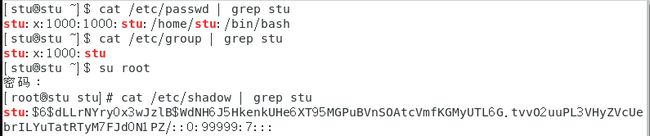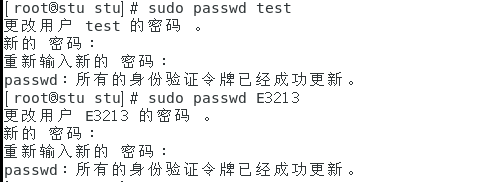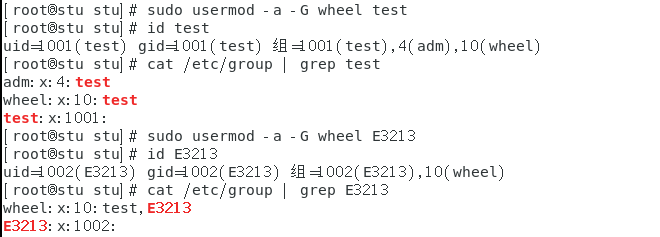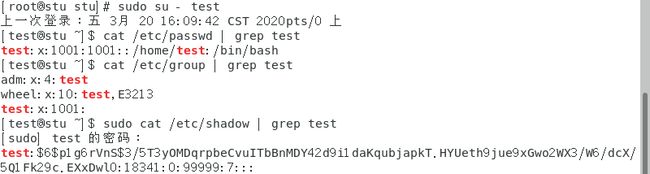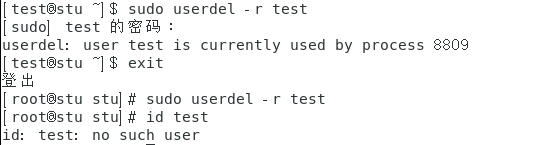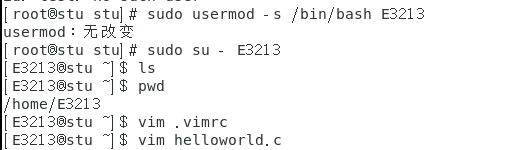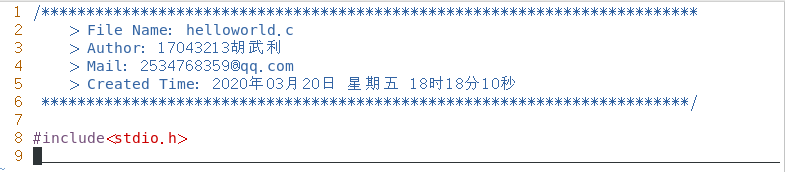实验三 Linux系统用户管理及VIM配置
| 项目 | 内容 |
|---|---|
| 这个作业属于哪个课程 | 2020春季Linux系统与应用 |
| 这个作业的要求在哪里 | 作业链接 |
| 学号-姓名 | 17043213-胡武利 |
| 作业学习目标 |
Linux用户管理
简答:Linux系统为什么应避免使用root用户登录?
答:为了提高系统的安全级别,防止对Linux系统造成巨大损失。
1、如何在与用户有关的三个文件中查看当前用户的信息?
请简要描述这三个文件?
/etc/passwd该文件格式由多行组成,每行代表了一个用户的信息
/etc/passwd该文件由多行组成,其中每行代表一个组的信息
/etc/shadow该文件保存用户的密码加密后的信息,打开该文件需要root权限
2、用id命令查看当前用户相关信息
请简要描述输出结果?
stu的uid号码=1000
stu的gid号码=1000
root用户的uid号码和gid号码=0
3、创建两个账号,一个账号为test,另外一个账号以大写E开头加上你自己学号尾数4位,两个账号分别设置密码及管理员权限,账号设置完成后,切换账号简单查看信息后,删除test账号,保留另一账号,以备后续操作。
a、创建账号
b、设置密码
c、设置权限
请简要描述用户组的概念?
Linux是一个真实的、完整的多用户多任务操作系统,多用户多任务就是可以在系统上建立多个用户,而多个用户可以在同一时间内登录同一个系统执行各自不同的任务,而互不影响。每个用户都用一个唯一的用户名和用户口令,在登录系统时,只有正确输入了用户名和密码,才能进入系统和自己的主目录。用户组是具有相同特征用户的逻辑集合,有时我们需要让多个用户具有相同的权限,比如查看、修改某一个文件的权限,一种方法是分别对多个用户进行文件访问授权,如果有10个用户的话,就需要授权10次,显然这种方法不太合理;另一种方法是建立一个组,让这个组具有查看、修改此文件的权限,然后将所有需要访问此文件的用户放入这个组中,那么所有用户就具有了和组一样的权限。这就是用户组,将用户分组是Linux 系统中对用户进行管理及控制访问权限的一种手段,通过定义用户组,在很大程度上简化了管理工作。
d、切换账号
e、删除账号test
VIM简单配置
a、切换到保留的新创建账号
b、在用户主目录创建一个VIM配置文件.vimrc
c、打开并向文件中添加以下内容
set number "显示行号 syntax on "语法高亮 set cursorline set ruler " 显示标尺 set showcmd " 输入的命令显示出来,看的清楚些 set scrolloff=3 " 光标移动到buffer的顶部和底部时保持3行距离 set novisualbell " 不要闪烁(不明白) set statusline=%F%m%r%h%w\ [FORMAT=%{&ff}]\ [TYPE=%Y]\ [POS=%l,%v][%p%%]\ %{strftime(\"%d/%m/%y\ -\ %H:%M\")} "状态行显示的内容 set nocompatible "去除VIM一致性,必须" set fencs=utf-8,ucs-bom,shift-jis,gb18030,gbk,gb2312,cp936 set termencoding=utf-8 set encoding=utf-8 set fileencoding=utf-8 """"""""""""""""""""""""""""""""""""""""""""""""""""""""""""""""""""""""""""""""""""""""""""""""" """""新文件标题 """""""""""""""""""""""""""""""""""""""""""""""""""""""""""""""""""""""""""""""""""""""""""""""""" "新建.c,.h,.sh,.java文件,自动插入文件头 autocmd BufNewFile *.cpp,*.[ch],*.sh,*.java exec ":call SetTitle()" ""定义函数SetTitle,自动插入文件头 func SetTitle() "如果文件类型为.sh文件 if &filetype == 'sh' call setline(1,"\#########################################################################") call append(line("."), "\# File Name: ".expand("%")) call append(line(".")+1, "\# Author: 17043213胡武利") call append(line(".")+2, "\# mail: [email protected] ") call append(line(".")+3, "\# Created Time: ".strftime("%c")) call append(line(".")+4, "\#########################################################################") call append(line(".")+5, "\#!/bin/bash") call append(line(".")+6, "") else call setline(1, "/*************************************************************************") call append(line("."), " > File Name: ".expand("%")) call append(line(".")+1, " > Author: 17043213胡武利") call append(line(".")+2, " > Mail: [email protected]") call append(line(".")+3, " > Created Time: ".strftime("%c")) call append(line(".")+4, " ************************************************************************/") call append(line(".")+5, "") endif if &filetype == 'cpp' call append(line(".")+6, "#include") call append(line(".")+7, "using namespace std;") call append(line(".")+8, "") endif if &filetype == 'c' call append(line(".")+6, "#include ") call append(line(".")+7, "") endif "新建文件后,自动定位到文件末尾 autocmd BufNewFile * normal G endfunction """""""""""""""""""""""""""""""""""""""""""""""""""""""""""""""""""""""""""" set autoindent " 自动缩进 set cindent set tabstop=4 " Tab键的宽度 set softtabstop=4 " 统一缩进为4 set shiftwidth=4 set noexpandtab " 不要用空格代替制表符 set smarttab " 在行和段开始处使用制表符 set showmatch set history=1000 " 历史记录数 set nobackup "禁止生成临时文件 set noswapfile set ignorecase "搜索忽略大小写 set hlsearch "搜索逐字符高亮 set incsearch set gdefault "行内替换 set langmenu=zh_CN.UTF-8 "语言设置 set helplang=cn set laststatus=2 " 总是显示状态行 filetype on " 侦测文件类型 filetype plugin on " 载入文件类型插件 filetype indent on " 为特定文件类型载入相关缩进文件 set iskeyword+=_,$,@,%,#,- " 带有如下符号的单词不要被换行分割 set linespace=0 " 字符间插入的像素行数目 set wildmenu " 增强模式中的命令行自动完成操作 set backspace=2 " 使回格键(backspace)正常处理indent, eol, start等 set whichwrap+=<,>,h,l " 允许backspace和光标键跨越行边界 set mouse=a " 可以在buffer的任何地方使用鼠标(类似office中在工作区双击鼠标定位) set selection=exclusive set selectmode=mouse,key "自动补全 :inoremap ( () i :inoremap ) =ClosePair(')') :inoremap { { } O :inoremap } =ClosePair('}') :inoremap [ [] i :inoremap ] =ClosePair(']') :inoremap " "" i :inoremap ' ''i function! ClosePair(char) if getline('.')[col('.') - 1] == a:char return "\" else return a:char endif endfunction set completeopt=longest,menu "打开文件类型检测, 加了这句才可以用智能补全
d、创建并打开一个以.c结尾的文件,如vim helloworld.c
新建的文件显示如下: